Comment passer à la prochaine feuille dans Excel?
Se déplacer entre les feuilles de Microsoft Excel est une compétence essentielle pour tous ceux qui utilisent fréquemment le programme. Que vous ayez besoin de basculer entre plusieurs feuilles dans un classeur ou de passer simplement à la feuille suivante dans le même classeur, savoir comment le faire rapidement et efficacement peut vous faire gagner du temps et de l'énergie. Dans cet article, nous vous fournirons des instructions étape par étape sur la façon de passer à la feuille suivante dans Excel, ainsi que des raccourcis en salant du temps. Avec ces conseils, vous serez un pro pour naviguer entre les onglets en un rien de temps.
Vous pouvez également utiliser le Menu déroulant des onglets de feuille pour sélectionner rapidement une feuille. Cliquez simplement sur la petite flèche en bas à droite du classeur et sélectionnez la feuille souhaitée.
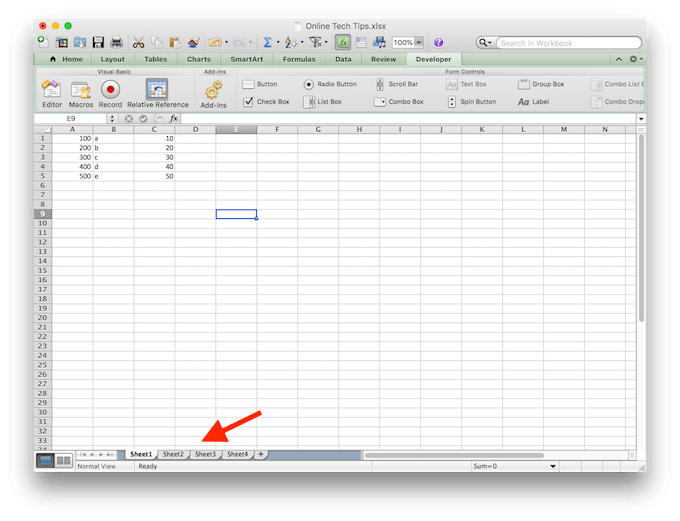
Comment passer à la prochaine feuille Excel
Passer d'une feuille à l'autre dans Excel est un processus simple qui peut être fait en quelques étapes. Pour vous déplacer entre les feuilles, sélectionnez d'abord l'onglet Feuille en bas de la fenêtre. À partir de là, vous pouvez soit sélectionner l'onglet Feuille suivante, soit utiliser le raccourci clavier pour basculer rapidement entre les feuilles. En suivant ces étapes, vous pouvez facilement passer à la feuille Excel suivante.
Sélection de l'onglet Feuille
La première étape pour passer à la feuille Excel suivante consiste à sélectionner l'onglet Feuille. Les onglets de feuille sont situés en bas de la fenêtre et seront étiquetés avec le nom de la feuille. Pour sélectionner l'onglet Feuille, cliquez simplement dessus. Cela fera apparaître le contenu de la feuille dans la fenêtre principale.
Utilisation du raccourci clavier
Une autre façon de passer à la prochaine feuille Excel consiste à utiliser un raccourci clavier. Le raccourci du clavier pour passer à la feuille suivante est la page Ctrl + en baisse. Ce raccourci vous déplacera vers la feuille suivante, quelle que soit la feuille que vous consultez actuellement. C'est un excellent moyen de se déplacer rapidement entre les feuilles sans avoir à sélectionner l'onglet Feuille à chaque fois.
Économie et clôture
Une fois que vous avez déménagé à la prochaine feuille Excel, vous pouvez enregistrer et fermer le classeur. Pour enregistrer le classeur, cliquez sur l'onglet Fichier dans le coin supérieur gauche et sélectionnez «Enregistrer». Une fois le classeur enregistré, vous pouvez le fermer en cliquant sur l'onglet Fichier et en sélectionnant «Fermer».
Utilisation de la boîte de noms
La boîte de nom est une autre façon de passer rapidement à la prochaine feuille Excel. Pour utiliser la zone de nom, cliquez sur la flèche vers le bas à côté de la zone de nom. Cela affichera une liste de toutes les feuilles du classeur. Pour sélectionner une feuille, cliquez simplement dessus et il sera affiché dans la fenêtre principale.
Utilisation des boutons de défilement de l'onglet Feuille
La dernière façon de passer à la prochaine feuille Excel consiste à utiliser les boutons de défilement de l'onglet de la feuille. Ces boutons sont situés dans le coin inférieur droit de la fenêtre. Pour passer à la feuille suivante, cliquez simplement sur le bouton flèche droit. Cela vous emmènera vers la prochaine feuille du classeur. Pour passer à la feuille précédente, cliquez sur le bouton de flèche gauche.
Peu de questions fréquemment posées
Q1. Quelle est la façon la plus simple de passer à la prochaine feuille d'Excel?
Le moyen le plus simple de passer à la feuille suivante dans Excel est d'utiliser les onglets de feuille situés en bas de la fenêtre Excel. Chaque onglet de feuille affiche le nom de la feuille et en cliquant sur l'onglet vous amènera directement à la feuille. De plus, vous pouvez également utiliser le raccourci clavier «Ctrl + Page Down» pour passer rapidement à la feuille suivante.
Q2. Comment passer à une feuille spécifique dans Excel?
Pour passer à une feuille spécifique dans Excel, vous pouvez utiliser les onglets de feuille situés en bas de la fenêtre Excel. Chaque onglet de feuille affiche le nom de la feuille et en cliquant sur l'onglet vous amènera directement à la feuille. De plus, vous pouvez également utiliser la commande «Allez» située dans l'onglet «Accueil» du ruban. Cette commande vous permet d'entrer le nom ou le numéro de la feuille à laquelle vous souhaitez vous rendre.
Q3. Est-il possible de se déplacer entre les feuilles en utilisant des formules dans Excel?
Oui, il est possible de se déplacer entre les feuilles en utilisant des formules dans Excel. Vous pouvez utiliser la fonction indirecte pour référencer une feuille par nom. Par exemple, si vous avez une feuille nommée «Data» et que vous souhaitez référencer une cellule dans la feuille, vous pouvez utiliser la fonction indirecte comme ceci: = indirect («Data! A1»). Cela renverra la valeur dans la cellule A1 sur la feuille nommée «données».
Q4. Comment passer à la feuille précédente dans Excel?
Pour passer à la feuille précédente dans Excel, vous pouvez utiliser les onglets de feuille situés en bas de la fenêtre Excel. Chaque onglet de feuille affiche le nom de la feuille et en cliquant sur l'onglet vous amènera directement à la feuille. De plus, vous pouvez également utiliser le raccourci clavier «Ctrl + Page» pour passer rapidement à la feuille précédente.
Q5. Puis-je passer à la feuille suivante à l'aide d'une macro?
Oui, il est possible de passer à la feuille suivante à l'aide d'une macro. Vous pouvez utiliser les feuilles de travail. Sélectionnez la méthode pour sélectionner la feuille suivante. Par exemple, pour sélectionner la feuille suivante, vous pouvez utiliser le code suivant: Feuilles de calcul.Select (activesheet.index + 1). Cela sélectionnera la prochaine feuille du classeur.
Q6. Y a-t-il un raccourci pour passer à la dernière feuille d'Excel?
Oui, il y a un raccourci pour passer à la dernière feuille d'Excel. Vous pouvez utiliser le raccourci clavier «Ctrl + end» pour passer rapidement à la dernière feuille. De plus, vous pouvez également utiliser la commande «Allez» située dans l'onglet «Accueil» du ruban. Cette commande vous permet d'entrer le nom ou le numéro de la feuille à laquelle vous souhaitez vous rendre.
Clé de raccourci pour déplacer les feuilles suivantes et précédentes dans Mme Excel
Excel est un outil puissant pour gérer les données, mais il peut être intimidant d'apprendre à utiliser. Avec quelques étapes simples, vous pouvez rapidement apprendre à passer à la feuille suivante dans Excel. En comprenant les différents onglets de feuilles et les options de navigation sur les feuilles, vous pouvez vous déplacer rapidement et facilement entre les feuilles d'Excel. Vous pouvez également utiliser les raccourcis et la boîte de nom pour gagner du temps et rendre votre travail plus efficace. Avec les bonnes connaissances, Excel peut être un outil puissant pour vous aider à gérer les données et à devenir plus productifs.




















